
Ce logiciel maintiendra vos pilotes opérationnels, vous protégeant ainsi des erreurs informatiques courantes et des pannes matérielles. Vérifiez tous vos pilotes maintenant en 3 étapes faciles :
- Télécharger DriverFix (fichier de téléchargement vérifié).
- Cliquez sur Lancer l'analyse pour trouver tous les pilotes problématiques.
- Cliquez sur Mettre à jour les pilotes pour obtenir de nouvelles versions et éviter les dysfonctionnements du système.
- DriverFix a été téléchargé par 0 lecteurs ce mois-ci.
Si vous avez configuré un nouveau routeur sans fil ou une nouvelle connexion Internet, il est possible que vous vous retrouviez avec le Windows n'a pas pu trouver de certificat pour se connecter au réseau erreur lors de la tentative de connexion au réseau.
Cette erreur peut être problématique, mais il existe un moyen de la corriger.
Comment puis-je corriger l'erreur de certificat WiFi sur Windows 10 ?
- Désactiver FIPS pour votre réseau
- Rechercher les services de démarrage désactivés
- Ajouter manuellement un réseau sans fil
- Se connecter à un autre PC
- Vider le DNS et réinitialiser le catalogue Winsock
- Restaurer Windows à un point antérieur
1. Désactiver FIPS pour votre réseau
Si vous obtenez Windows n'a pas pu trouver de certificat erreur sur votre PC, vous pouvez le corriger en désactivant FIPS pour votre réseau.
- Ouvert Panneau de commande de la recherche/Cortana bar.
- Ouvert Réseau et Internet > Afficher l'état du réseau et les tâches.
- En dessous de Réseaux actifs, cliquez sur le réseau WiFi problématique.
- Cliquer sur Propriétés sans fil bouton.

- Ensuite, cliquez sur Onglet Sécurité et cliquez Réglages avancés.
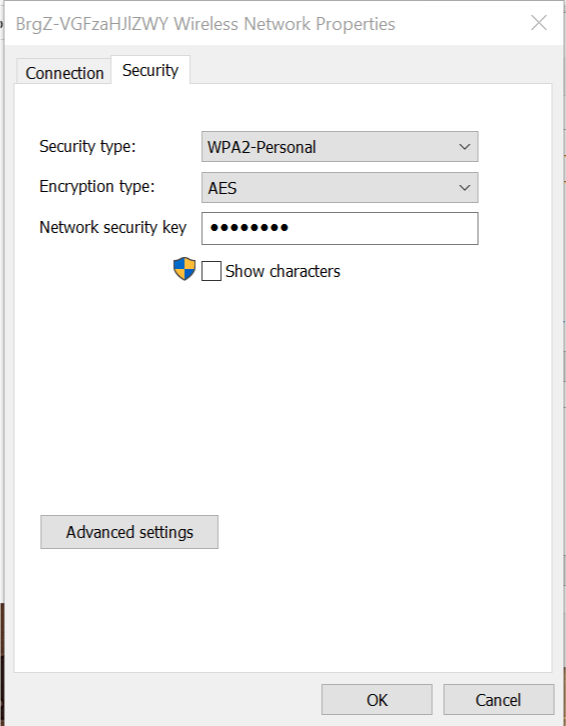
- Décocher Activer la conformité FIPS (Federal Information Processing Standards) pour ce réseau option.
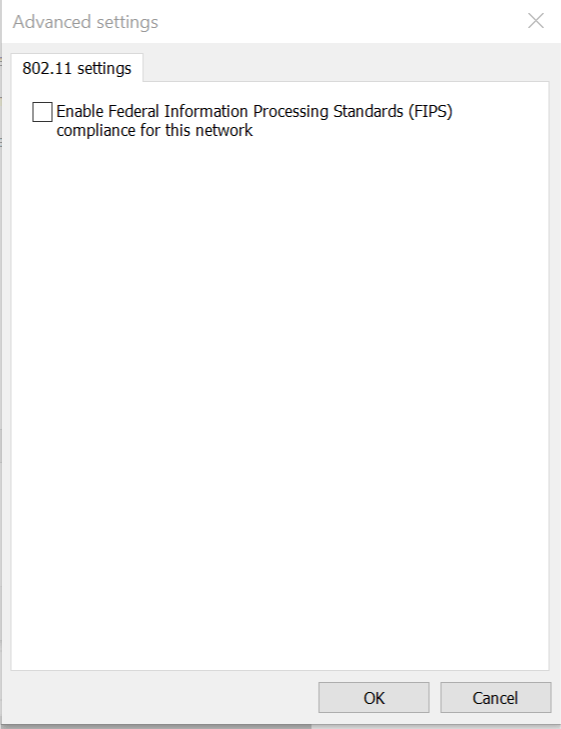
- Cliquez sur d'accord sur toutes les fenêtres ouvertes pour enregistrer les modifications.
- Lire aussi: 10 meilleurs logiciels anti-piratage pour Windows 10
2. Rechercher les services de démarrage désactivés
Windows n'a pas pu trouver de certificat peut parfois apparaître si vous avez désactivé des services de démarrage importants. Pour résoudre ce problème, procédez comme suit :
- presse Touche Windows + R.
- Taper msconfig une coup Entrer.
- Dans le Configuration du système fenêtre, allez à Onglet Services.
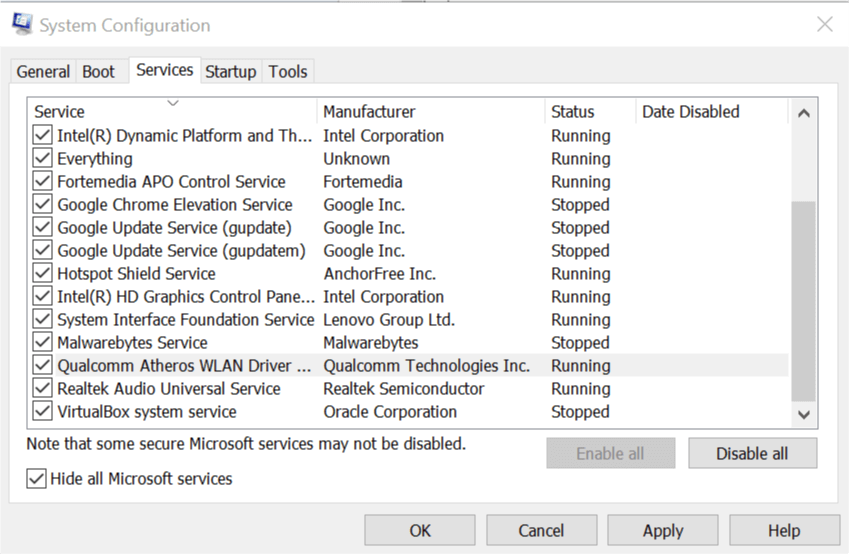
- Passez par tous les services. Si vous voyez un service désactivé (non coché), cochez simplement la case pour le réactiver.
- Cliquez sur Appliquer > OK bouton pour enregistrer les modifications.
- Redémarrez votre PC et vérifiez les améliorations.
3. Ajouter manuellement un réseau sans fil
Pour corriger cette erreur, vous pouvez créer ou ajouter manuellement un profil de réseau sans fil sur votre ordinateur Windows. Suivez ces étapes pour créer manuellement un réseau sans fil. Les étapes fonctionnent sur toutes les versions de Windows depuis Vista.
- Ouvrez Control depuis la barre Cortana/recherche.
- Cliquer sur Réseau et Internet.
- Ouvert Centre de réseau et partage.
- Cliquer sur Mettre en place une nouvelle connexion ou un réseau option.
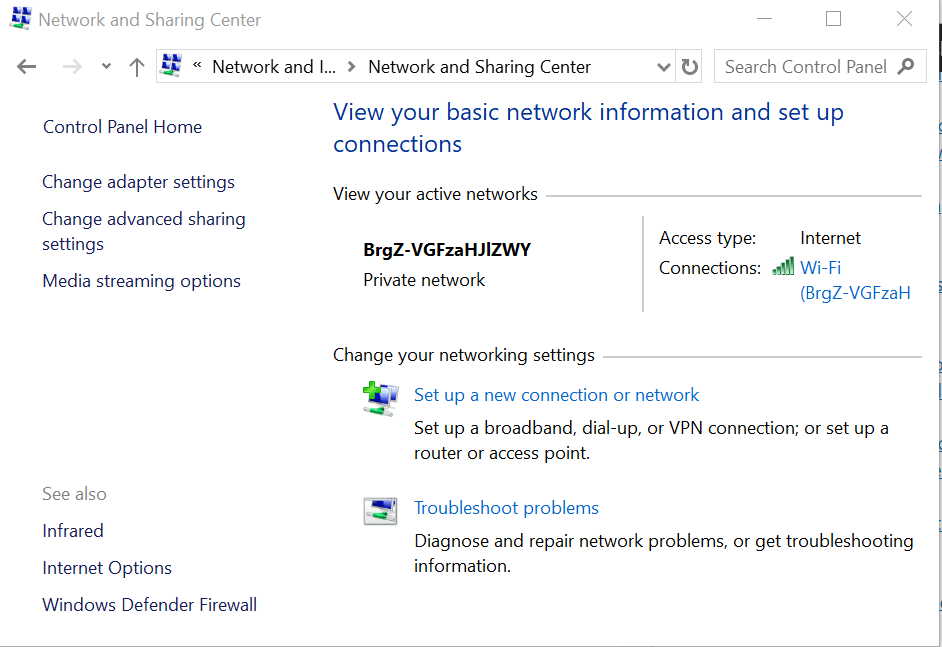
- Une nouvelle boîte de dialogue s'ouvrira. Sélectionnez le Se connecter manuellement à un réseau sans fil option et cliquez sur Suivant.
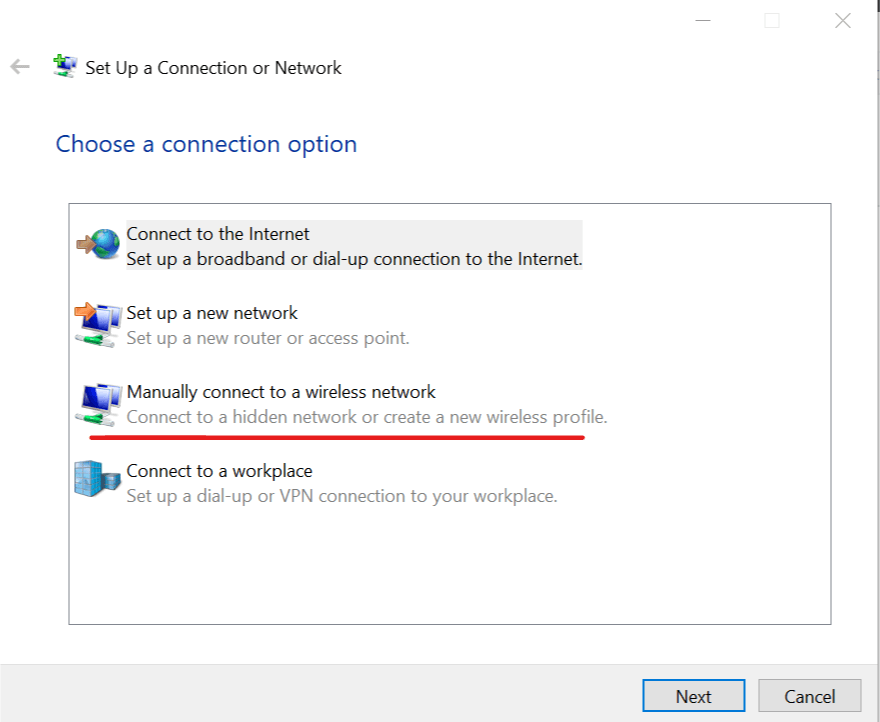
- Ici, vous devez entrer les informations du réseau sans fil que vous souhaitez ajouter. Alors, entrez, Nom du réseau, sélectionnez le type de sécurité dans le menu déroulant et entrez la clé de sécurité (mot de passe pour le réseau).
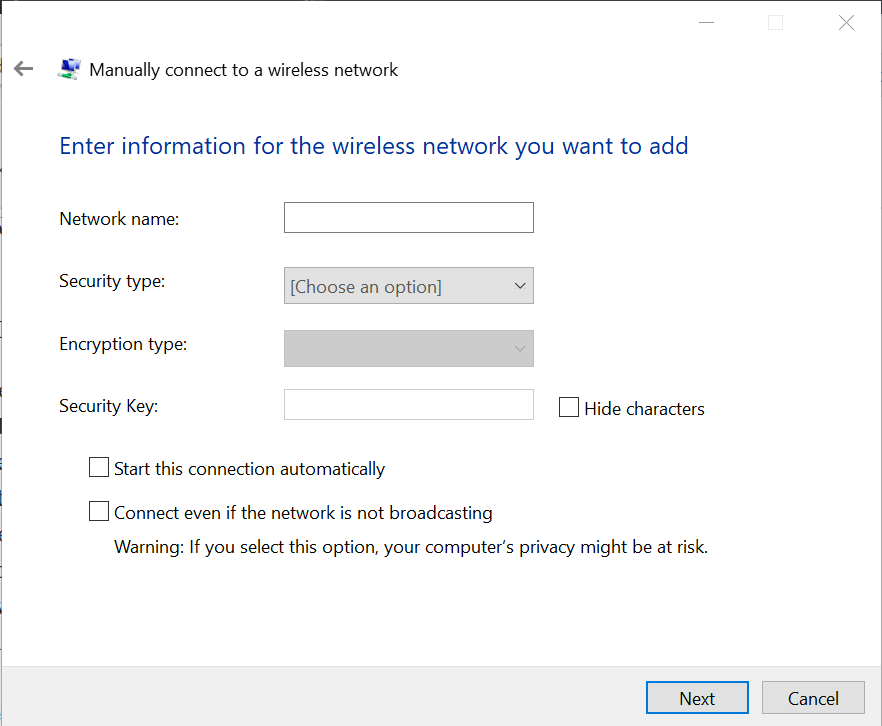
- Sélectionner Démarrer cette connexion automatiquement et Connectez-vous même si le réseau ne diffuse pas option. Cliquez sur Suivant et fermez la fenêtre.
- Aller à Centre Réseau et partage > Gérer le réseauConnexions. Et essayez de vous connecter en utilisant le réseau nouvellement créé.
Essayez maintenant d'accéder à Internet pour voir si le problème est résolu.
- Lire aussi: Comment utiliser Windows 10 PC comme tuner TV: 4 meilleures applications à installer
4. Se connecter à un autre PC
Pour vous assurer que le problème vient de votre ordinateur et n'est pas lié à votre routeur sans fil, essayez de connecter un autre ordinateur portable ou PC au même réseau. S'il est connecté, le problème vient principalement de votre ordinateur et non du routeur.
De plus, vous voudrez peut-être vérifier votre carte sans fil. Parfois, certains adaptateurs Wi-Fi ne sont pas entièrement compatibles avec certains routeurs ou versions de Windows, alors assurez-vous également de vérifier votre adaptateur.
5. Vider le DNS et réinitialiser le catalogue Winsock
Dans certains cas, Windows n'a pas pu trouver de certificat une erreur peut apparaître en raison de problèmes avec le cache DNS. Pour résoudre ce problème, procédez comme suit :
- Taper cmd dans la barre de recherche /Cortana. Faites un clic droit sur Invite de commandes à partir des résultats et sélectionnez Exécuter en tant qu'administrateur.
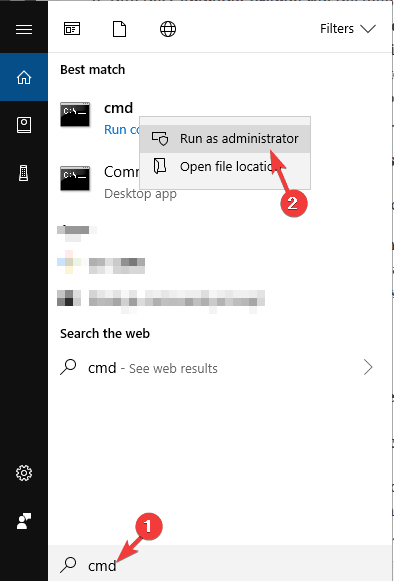
- Dans le Invite de commandes, tapez la commande suivante et appuyez sur Entrée:
- ipconfig /flushdns
Ensuite, vous devez réinitialiser le catalogue Winsock. Voici comment faire.
- Ouvrez le Invite de commandes en tant qu'administrateur.
- Dans le Invite de commandes fenêtre, tapez la commande suivante et appuyez sur Entrée :
- Winsock réinitialiser
- Une fois terminé, vous verrez un Réinitialisation de Winsock terminée avec succès un message.
- Redémarrez le PC et vérifiez si le réseau est résolu.
6. Restaurer Windows à un point antérieur
Le système d'exploitation Windows par défaut crée un Point de restauration du système sur votre disque dur local. Si vous obtenez Windows n'a pas pu trouver de certificat erreur, vous pourrez peut-être la corriger en procédant comme suit :
- Taper Point de restauration dans la barre de recherche/Cortana et Créer un point de restauration option.
- Cliquer sur Restauration du système. Cliquez sur Suivant lorsque la nouvelle boîte de dialogue apparaît.

- Vérifier Afficher plus de points de restauration option.
- Parcourez tous les points de restauration du système et sélectionnez le point de restauration récemment créé.
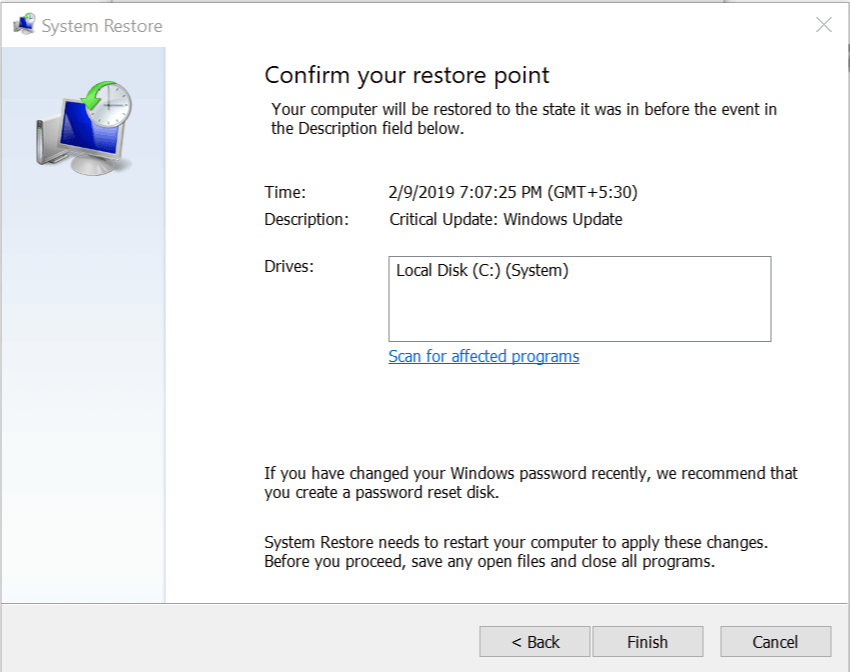
- Cliquer sur Finir. Attendez que Windows restaure le PC à un point antérieur.
- Après le redémarrage, vérifiez les améliorations.
Voilà, voici quelques solutions qui pourraient résoudre le problème Windows n'a pas pu trouver de certificat erreur sur votre PC.
ARTICLES CONNEXES QUE VOUS POURRIEZ AIMER :
- Comment installer un réseau privé virtuel sur Windows Server 2019
- Comment réparer le WiFi limité sur Windows 8, Windows 8.1, 10
- 9 meilleurs logiciels antivirus avec cryptage pour sécuriser vos données en 2019


